Szenario bearbeiten
Sie können Szenarien im Szenario-Manager bearbeiten.
Folgende Aktionen stehen Ihnen im manuellen Szenario-Manager zur Verfügung:

|
Anhänge, Design-Screenshots, Ergebnis-Screenshots und Videos werden im Ordner ExploratoryTesting Assets gespeichert. Das Standardverzeichnis ist C:\Tosca_Projects\ToscaCommander\ExploratoryTestingAssets. Sie können das Verzeichnis über die Einstellung AssetsPath ändern (Settings->Commander->ExploratoryTesting): |
Testschritte und Testschrittwerte manuell erstellen
Sie können Testschritte und Testschrittwerte für ein Szenario auch manuell erstellen.
Klicken Sie auf das Symbol Create Step![]() , um einen neuen Testschritt zu erstellen.
, um einen neuen Testschritt zu erstellen.
Klicken Sie auf das Symbol Create Value![]() , um einen neuen Testschrittwert für einen Testschritt zu erstellen.
, um einen neuen Testschrittwert für einen Testschritt zu erstellen.
Vergeben Sie für Ihre Testschritte und Testschrittwerte aussagekräftige Namen.
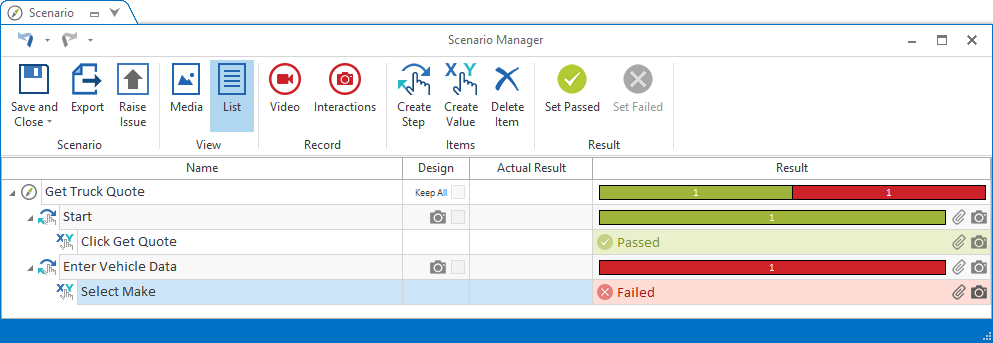
Neuen Testschritt oder Testschrittwert erstellen
Testschritt-Ergebnisse setzen
Im Szenario-Manager können Sie Testschritte und Testschrittwerte als Passed (OK) oder Failed (Fehlgeschlagen) kennzeichnen. Wenn ein Testschritt mindestens einen Testschrittwert enthält, müssen Sie das Ergebnis auf der Ebene des Testschrittwerts eintragen.
Gehen Sie wie folgt vor, um die Ergebnisse für einen Testschritt bzw. einen Testschrittwert festzulegen:
-
Wählen Sie den Testschritt bzw. den Testschrittwert aus, dessen Ergebnis Sie eintragen möchten.
-
Klicken Sie auf das Symbol Set Passed
 bzw. Set Failed
bzw. Set Failed im Menüband Szenario, um das Ergebnis auf Passed oder Failed zu setzen.
im Menüband Szenario, um das Ergebnis auf Passed oder Failed zu setzen.Alternativ können Sie die Ergebnisse auswählen, indem Sie in der Seitenleiste der Ansicht Media oder in der Spalte Result der Ansicht List auf die entsprechenden Symbole neben den Testschritten bzw. Testschrittwerten klicken.
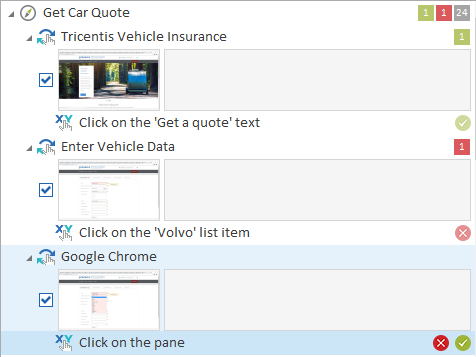
Testschritt-Ergebnis in der Ansicht Media
In einem farbigen Kästchen wird das Ergebnis sowie die Anzahl an Testschrittwerten mit diesem Ergebnis angezeigt.
Dateien anhängen
An jeden Testschritt eines Szenarios kann eine beliebige Anzahl von Dateien angehängt werden.
Klicken Sie auf das Symbol Add Attachment![]() , um Dateien an den Testschritt bzw. den Testschrittwert eines Szenarios anzuhängen. Sie finden diese Option in der Spalte Results der Ansicht List und in der Ansicht Media im rechten, oberen Bereich der Registerkarte Screenshot.
, um Dateien an den Testschritt bzw. den Testschrittwert eines Szenarios anzuhängen. Sie finden diese Option in der Spalte Results der Ansicht List und in der Ansicht Media im rechten, oberen Bereich der Registerkarte Screenshot.
Testschritte zusammenführen
Sie können einen oder mehrere Testschritte zu einem Testschritt zusammenführen.
Führen Sie folgende Schritte durch, um sie zusammenzuführen:
-
Zur Media-Ansicht wechseln.
-
Selektieren Sie den Testschritt, den Sie mit einem anderen Testschritt zusammenführen möchten.
-
Ziehen Sie den Testschritt mittels Drag & Drop auf das Feld Merge Box des Testschritts, mit dem Sie den Testschritt zusammenführen möchten.
Die Testschritte werden mit den dazugehörigen Design-Screenshots zusammengeführt. Alle Annotationen der zusammengeführten Design-Screenshots werden im Design-Screenshot des Ziel-Testschritts eingefügt.
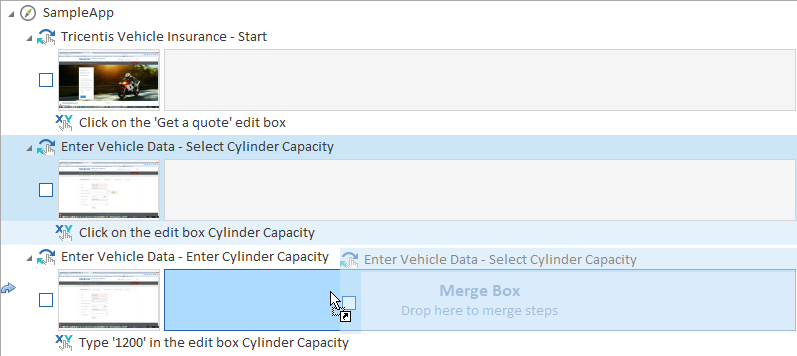
Testschritte zusammenführen

|
Die Screenshots müssen dieselbe Größe aufweisen, um die Testschritte zusammenführen zu können. |